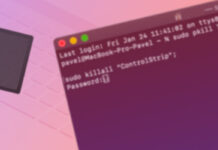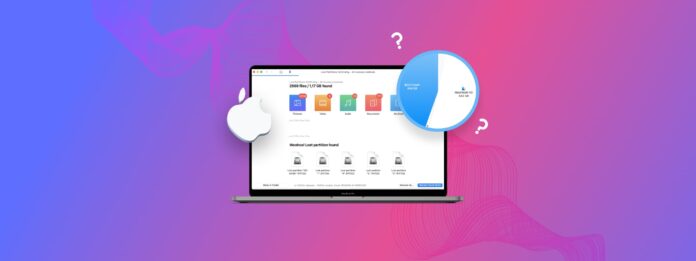
Ya sea que tu partición de Mac haya desaparecido después de intentos de particionamiento o debido a algunos errores inesperados, su recuperación (o al menos la recuperación de los datos almacenados en ella) es a menudo posible con el enfoque adecuado. En esta guía, te guiaré a través de tres métodos confiables para recuperar particiones eliminadas o perdidas en tu Mac para que tengas múltiples opciones a elegir basadas en tu situación específica.
Tabla de Contenidos
¿Cuándo Es Posible Recuperar una Partición Eliminada en Mac?
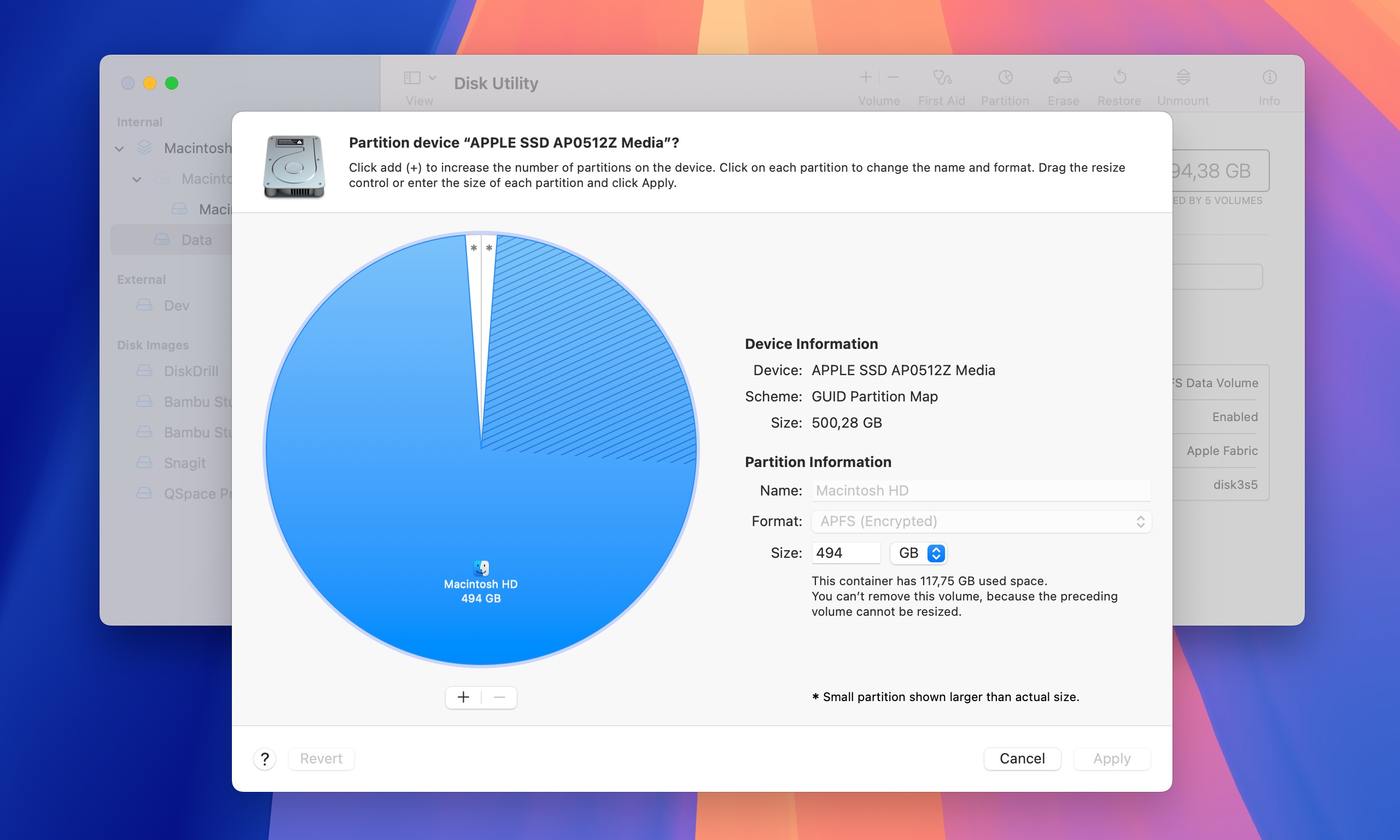
Primero, aclaremos algo: cuando los usuarios de Mac (como tú) buscan soluciones de recuperación de particiones, normalmente se refieren a volúmenes .
En las Macs modernas que ejecutan APFS (Apple File System), los volúmenes son más flexibles que las particiones tradicionales porque pueden compartir espacio dinámicamente e incluso crecer o reducirse según sea necesario. Esto es bastante diferente del antiguo sistema HFS+ donde las particiones tenían tamaños fijos.
Sigo usando el término “partición” a lo largo de esta guía porque, bueno, probablemente eso fue lo que buscaste para encontrar este artículo (¡ves, funcionó!). Pero ahora sabes que en realidad estamos hablando de recuperación de volúmenes.
Ahora, tengo buenas noticias y malas noticias sobre la recuperación de particiones en Mac.
La mala noticia es que probablemente no podrás recuperar la estructura de la partición en sí. ¿Por qué? Porque cuando eliminas un volumen en APFS, macOS actualiza inmediatamente sus estructuras internas para reflejar este cambio.
¿La buena noticia? Aunque la estructura de la partición pueda haber desaparecido, a menudo puedes recuperar los datos que estaban almacenados en ella. Digo “a menudo” porque el éxito de la recuperación de datos depende de algunos factores:
- Si tu unidad está encriptada (como una unidad del sistema con FileVault activado), lamentablemente la recuperación es imposible.
- Si estás utilizando un SSD con TRIM habilitado (lo cual es el valor predeterminado para la mayoría de los Macs modernos), tus posibilidades no son muy buenas. TRIM borra automáticamente el espacio liberado para mejorar el rendimiento, generalmente dentro de unas horas después de la eliminación.
- Pero si estás trabajando con una unidad no encriptada (como un disco duro externo) y TRIM no es un factor, ¡tus posibilidades son bastante buenas! Siempre que los datos originales no hayan sido sobrescritos por nuevos archivos, las herramientas de recuperación deberían poder encontrar y restaurar tus archivos perdidos.
Así que, aunque es posible que no recuperes la partición exactamente como estaba, hay una buena probabilidad de que puedas rescatar lo que más importa: tus datos.
3 maneras de recuperar una partición eliminada en Mac
Basándome en mi experiencia ayudando a usuarios de Mac a recuperar sus particiones perdidas, he encontrado tres soluciones que pueden ofrecer resultados (siempre y cuando se cumplan las condiciones descritas en la sección anterior).
Método 1: Disk Drill
Disk Drill es mi solución de referencia para la recuperación de particiones en Mac porque ofrece los mejores resultados de todas las herramientas de recuperación de particiones que he probado a lo largo de los años, al mismo tiempo que es notablemente fácil de usar.
Los excelentes resultados de recuperación de particiones de Disk Drill se pueden atribuir a su soporte para múltiples sistemas de archivos (HFS+, APFS, FAT32, NTFS, e incluso EXT3/EXT4 son compatibles) y la capacidad de trabajar con unidades RAW (es común que las unidades se vuelvan RAW después de la pérdida de partición).
Además, Disk Drill reconoce más de 400 formatos de archivo, por lo que es altamente versátil en la recuperación de todo, desde documentos hasta imágenes, videos y más. Esto significa que incluso si tu tabla de particiones está completamente destruida, tus archivos no están necesariamente perdidos. El algoritmo de Escaneo Profundo del software puede reconstruir archivos fragmentados, mientras que la función de vista previa te permite verificar los archivos antes de la recuperación.
Aquí te mostramos cómo recuperar tu partición perdida usando Disk Drill:
Paso 1. Descargar Descarga Disk Drill desde el sitio web oficial e instálalo en tu Mac. Asegúrate de instalarlo en una unidad diferente a la que contiene tu partición perdida. Instalarlo en la misma unidad podría sobrescribir tus datos eliminados, reduciendo tus posibilidades de recuperación exitosa.
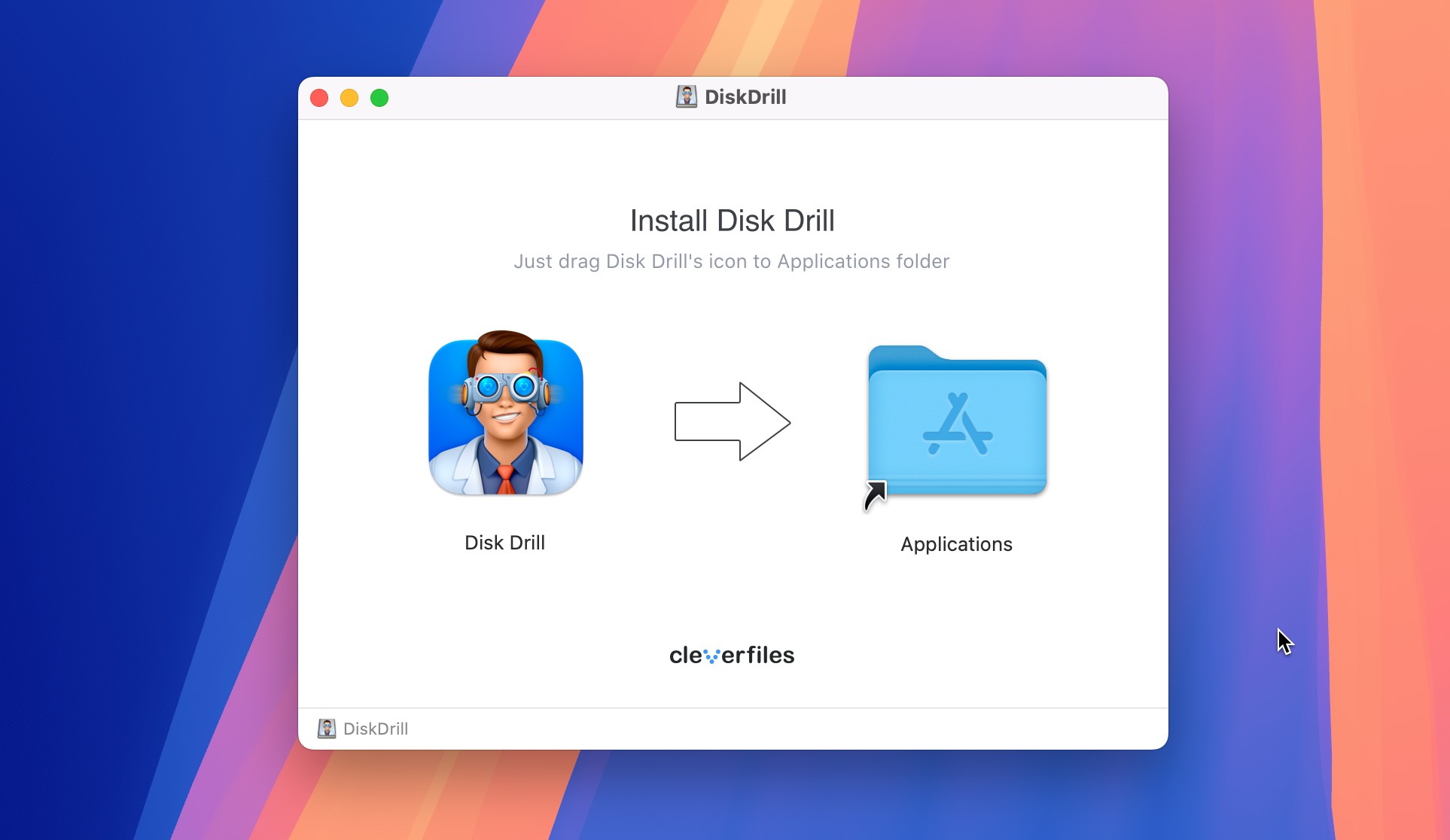
Paso 2. Lanza Disk Drill y deja que liste todas las unidades disponibles. Si tu partición perdida estaba en una unidad externa, conéctala ahora. Selecciona la unidad física (no la partición) donde se encontraba tu partición perdida y haz clic en el botón Buscar datos perdidos para iniciar el escaneo.
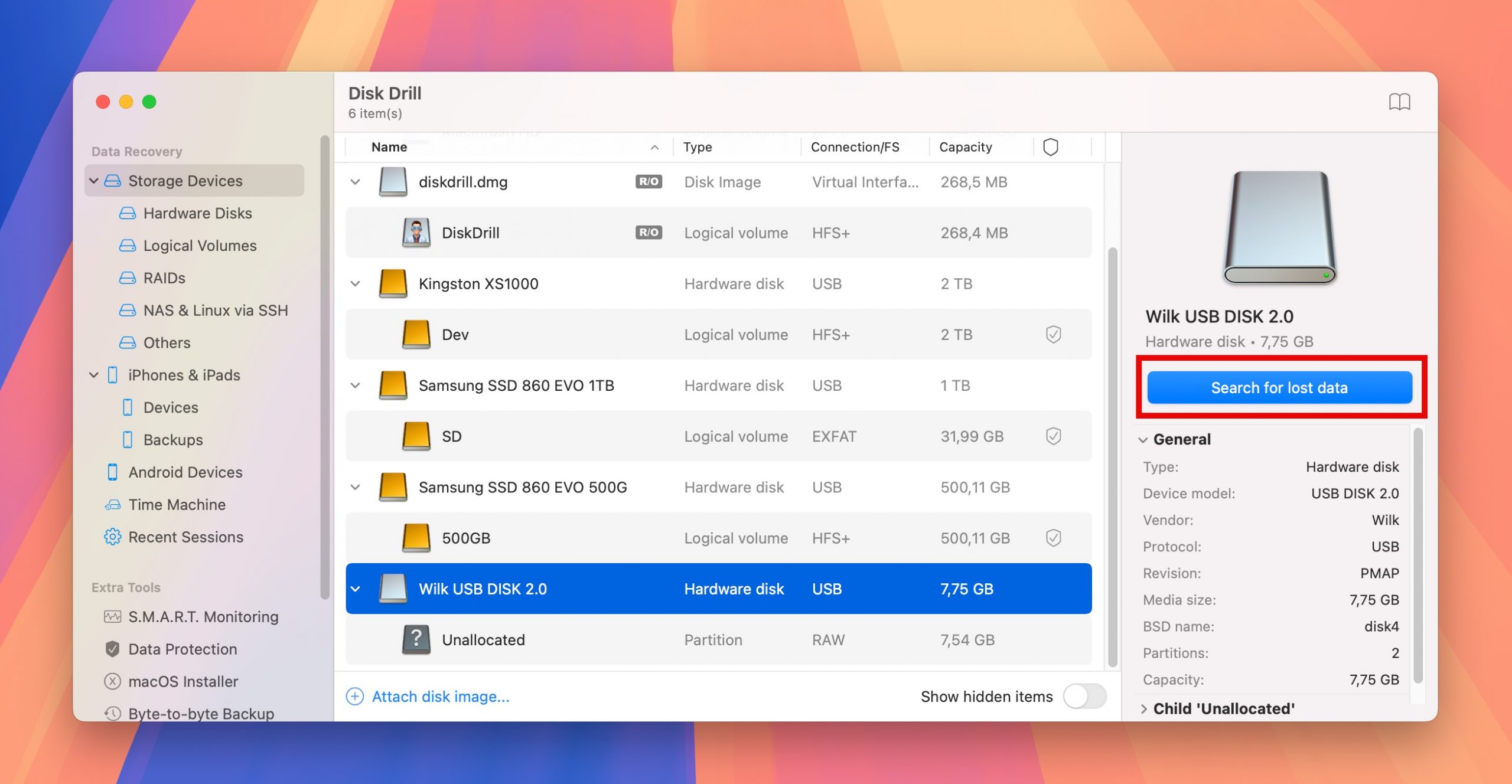
Paso 3. Durante el proceso de escaneo, Disk Drill mostrará cualquier partición encontrada directamente en la interfaz de resultados de escaneo. Estas particiones encontradas aparecen debajo de la vista general de los archivos recuperables. Puedes hacer clic en cualquier partición descubierta para ver todos los archivos recuperables dentro de ella. Incluso si Disk Drill no muestra tu partición de inmediato, no te preocupes y deja que el escaneo se complete. Tus archivos aún pueden ser recuperables desde las secciones Eliminados o perdidos o Reconstruidos.
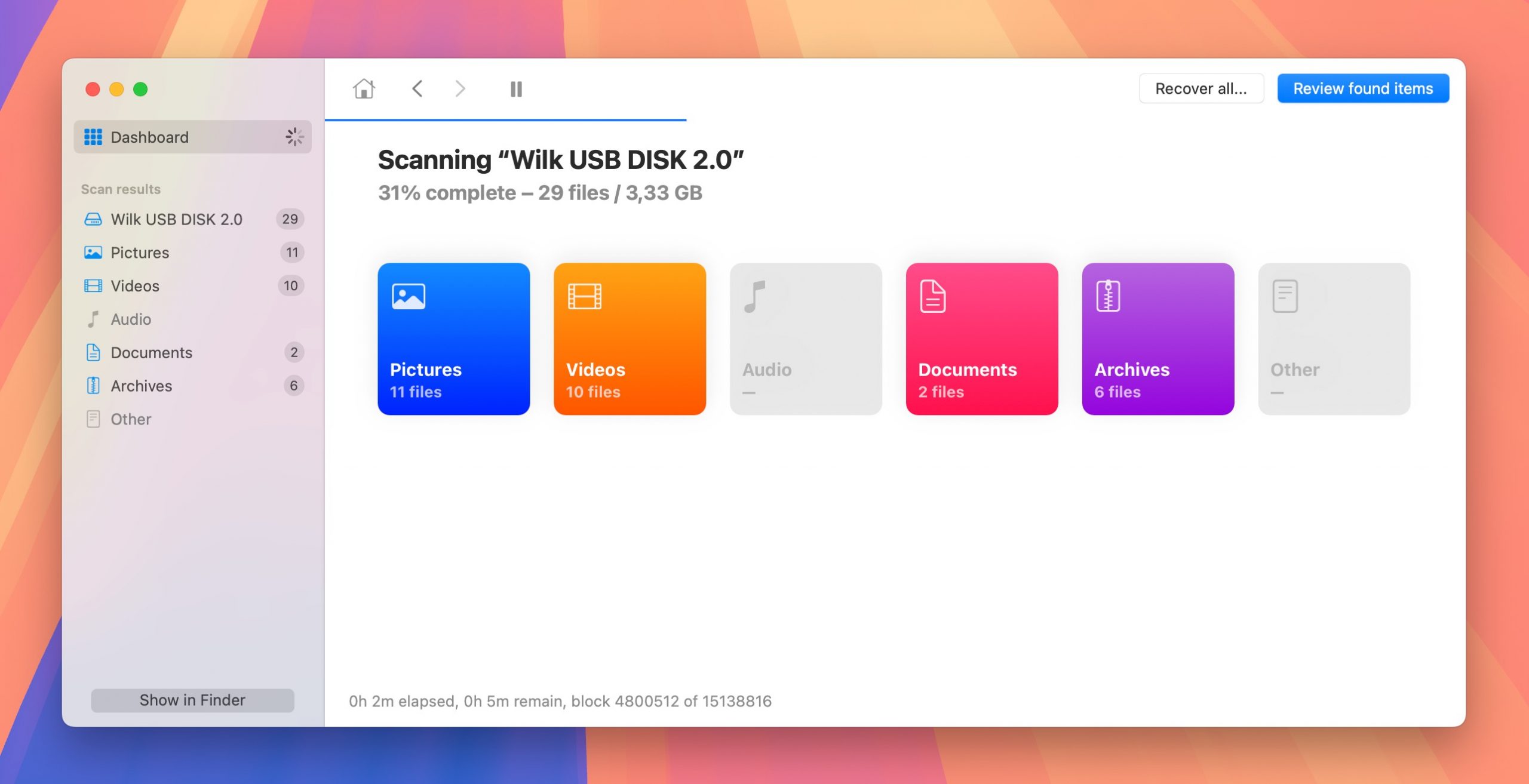
Paso 4. Ahora necesitas seleccionar todos los archivos de la partición perdida que deseas recuperar. Aprovecha la función de vista previa para verificar que has encontrado los archivos correctos. Si estás buscando elementos específicos, la función de búsqueda puede ser muy útil. Una vez hayas identificado tus archivos, selecciona todo lo que deseas recuperar y haz clic en el botón Recuperar .
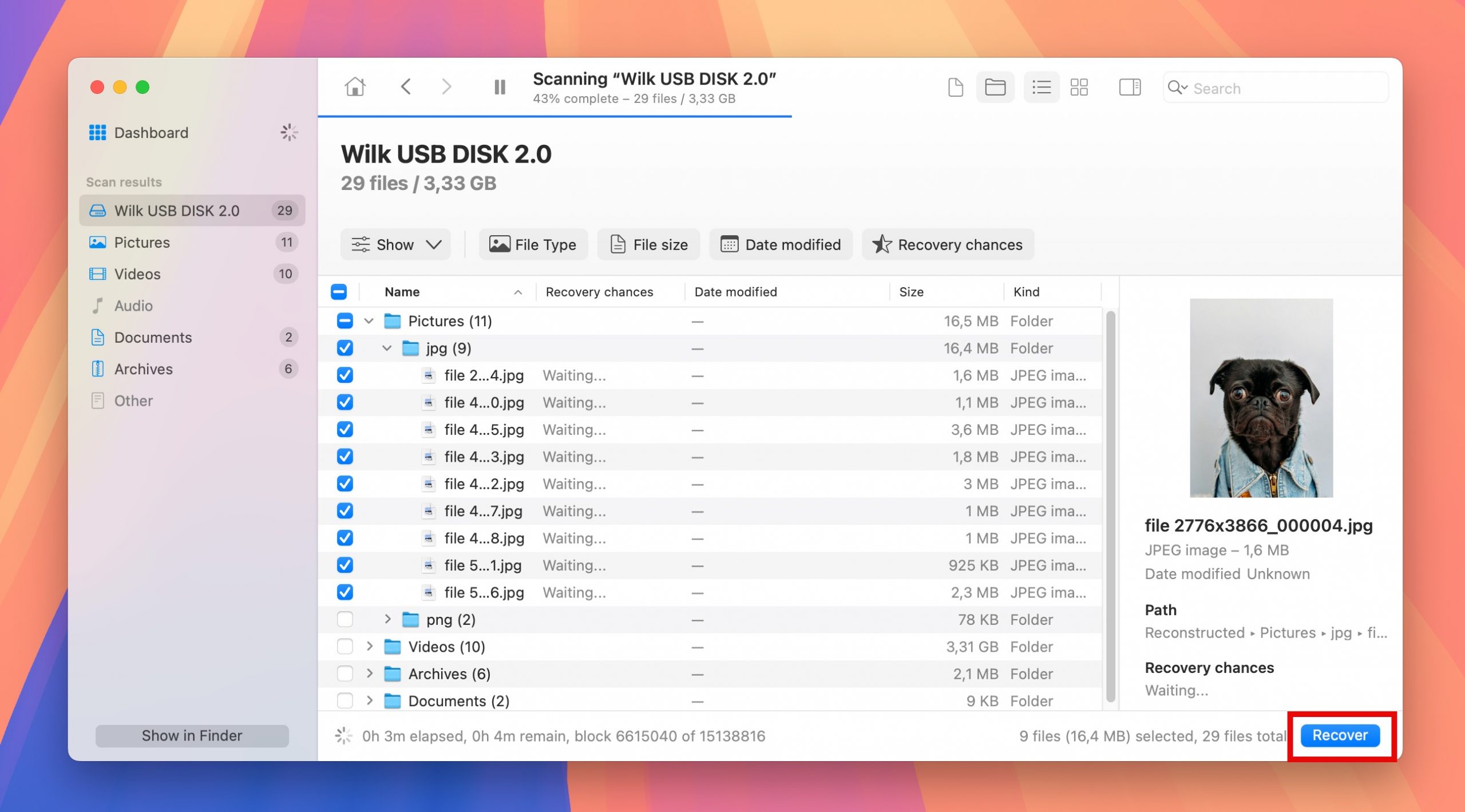
Paso 5. Elija un destino de recuperación. Es importante que nunca recupere archivos en la misma unidad desde la cual está recuperando. Confirme su elección y habrá terminado.
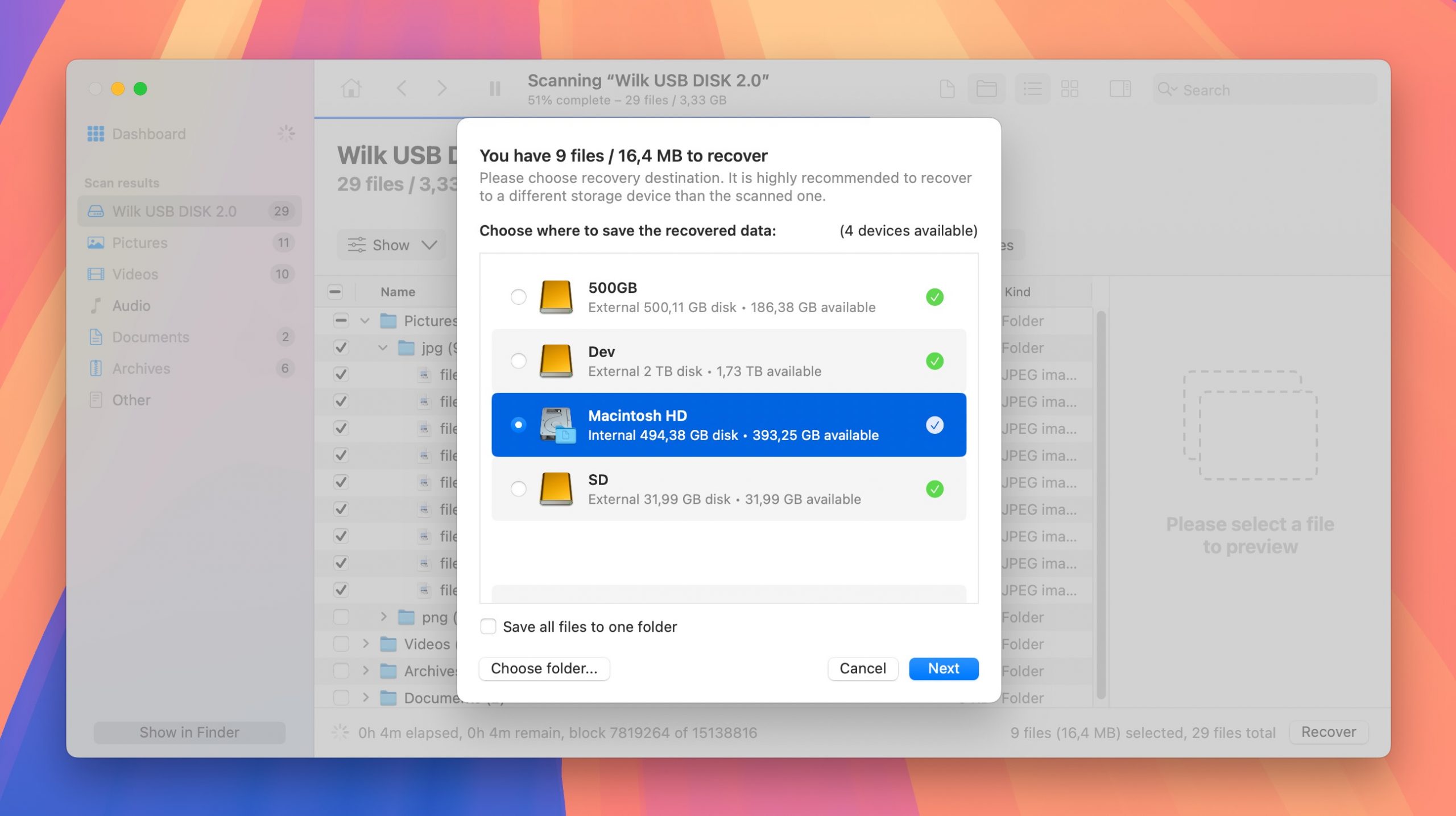
Método 2: TestDisk
TestDisk es un software de recuperación de particiones de código abierto que puede reparar tablas de particiones, restaurar sectores de arranque y hacer muchas cosas para recuperar particiones perdidas y/o hacer que los discos no arrancables sean arrancables nuevamente.
La lista de sistemas de archivos compatibles con TestDisk incluye APFS (el más reciente sistema de archivos de Apple), HFS, HFS+ y HFSX (sistemas de archivos heredados de Apple), FAT32 y exFAT (comúnmente usados en unidades externas), y NTFS (para particiones de Windows). En otras palabras, puede manejar casi cualquier sistema de archivos que los usuarios de Mac encuentren comúnmente.
Desafortunadamente, TestDisk no tiene una interfaz gráfica, por lo que no es tan fácil de usar como Disk Drill. Por otro lado, la aplicación no cuesta nada, así que no hay nada que te impida probarla.
Paso 1. Sin duda, la forma más sencilla de instalar TestDisk en un Mac es con Homebrew, un sistema de gestión de paquetes de software libre y de código abierto que simplifica la instalación de software en macOS.
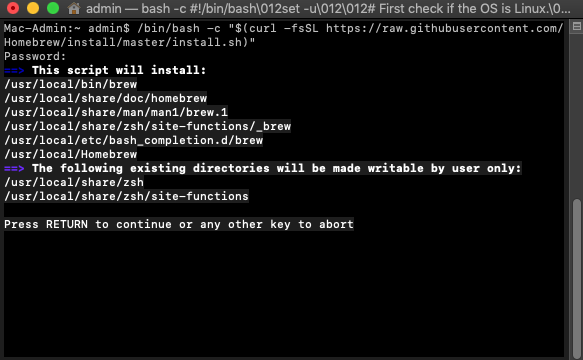
Para hacerlo, pega el siguiente comando en Terminal:
/bin/bash -c "$(curl -fsSL https://raw.githubusercontent.com/Homebrew/install/master/install.sh)"
A continuación, abre Terminal y escribe brew install testdisk y presiona Return para instalar TestDisk.
Paso 2. Para lanzar TestDisk, escribe “sudo testdisk” en la Terminal y presiona Return para ejecutarlo como root. Una vez en funcionamiento, TestDisk te preguntará si deseas crear un archivo de registro. Te recomendamos que presiones Return para crear un nuevo archivo de registro. Luego, selecciona la unidad que deseas escanear y especifica el tipo de tabla de particiones. TestDisk sugerirá automáticamente la opción correcta, así que siéntete libre de simplemente presionar Return. En la página siguiente, elige analizar la estructura de particiones actual y buscar particiones perdidas. Finalmente, presiona Return para comenzar la Búsqueda Rápida.
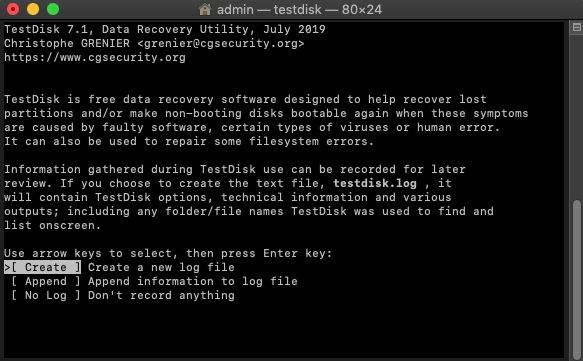
Paso 3. Una vez que Quick Scan haya terminado, TestDisk mostrará todas las particiones recuperables. Verifica si la partición que deseas recuperar está entre ellas y presiona Retorno para continuar. Si encuentras la partición que deseas recuperar, puedes elegir la opción Escribir para guardar la estructura de la partición. Si no se encontró, resalta el menú Búsqueda Profunda y presiona enter para proceder con un escaneo más completo. Luego se te presentará otra lista de particiones recuperables y la opción de cambiar sus características de Eliminada a Lógica, Primaria o Arrancable (aquí tienes un explicación de lo que eso significa).
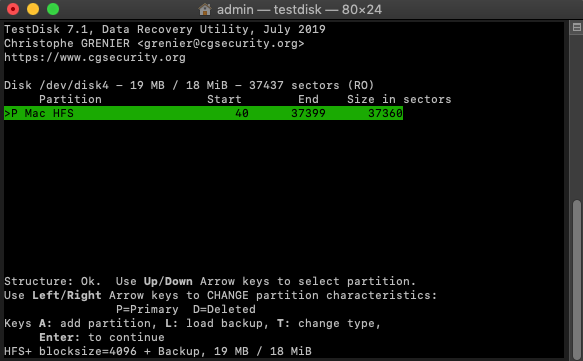
Método 3: Primeros Auxilios
Primera Ayuda es una herramienta integrada de Mac que no puede recuperar particiones realmente eliminadas, pero es sorprendentemente efectiva para reparar particiones que parecen estar “perdidas” debido a la corrupción del sistema de archivos, errores de directorio u otros problemas del disco.
La razón por la que recomiendo intentar con Primeros Auxilios solo después de Disk Drill y TestDisk es porque los intentos de reparación a veces pueden sobrescribir datos que podrían haberse recuperado. Cuando Primeros Auxilios repara las estructuras del sistema de archivos, escribe nuevos datos en tu disco. Si tu partición contiene archivos eliminados que deseas recuperar, estas escrituras podrían potencialmente sobrescribirlos y hacer que la recuperación sea imposible. Por eso es siempre más seguro primero probar con herramientas de recuperación de datos que funcionen en modo de solo lectura, y luego pasar a las herramientas de reparación si la recuperación no tiene éxito.
Paso 1. Vaya a Finder > Aplicación > Utilidades y ejecute Utilidad de Discos. Si desea reparar la misma partición en la que está instalado su sistema operativo, debe inicie en modo de recuperación de macOS y ejecutar Utilidad de Discos desde allí.
![]()
Paso 2. Select the partition you want to repair from the list on the left and click the Primeros Auxilios button.
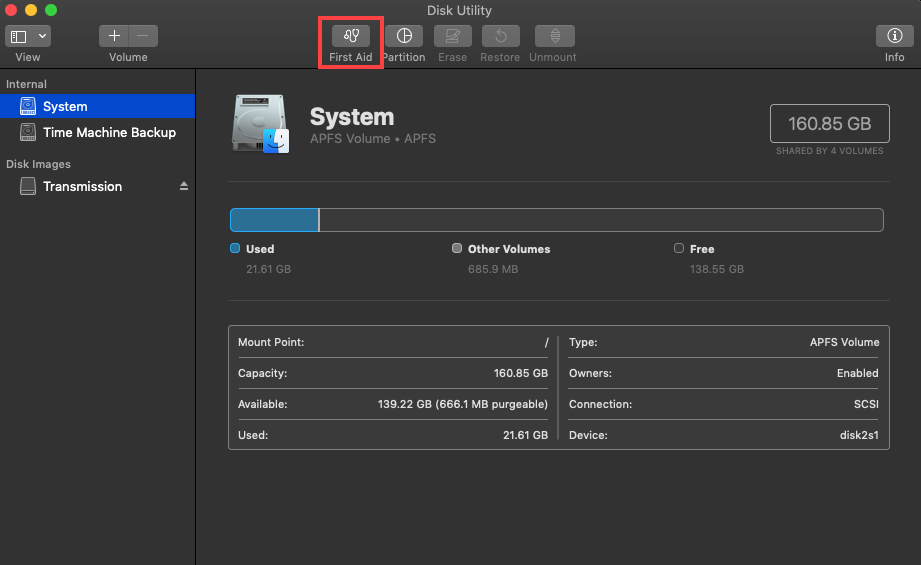
Paso 3. Confirm that you want First Aid to check the partition for errors. If it detects any problems, it will automatically attempt to repair them.
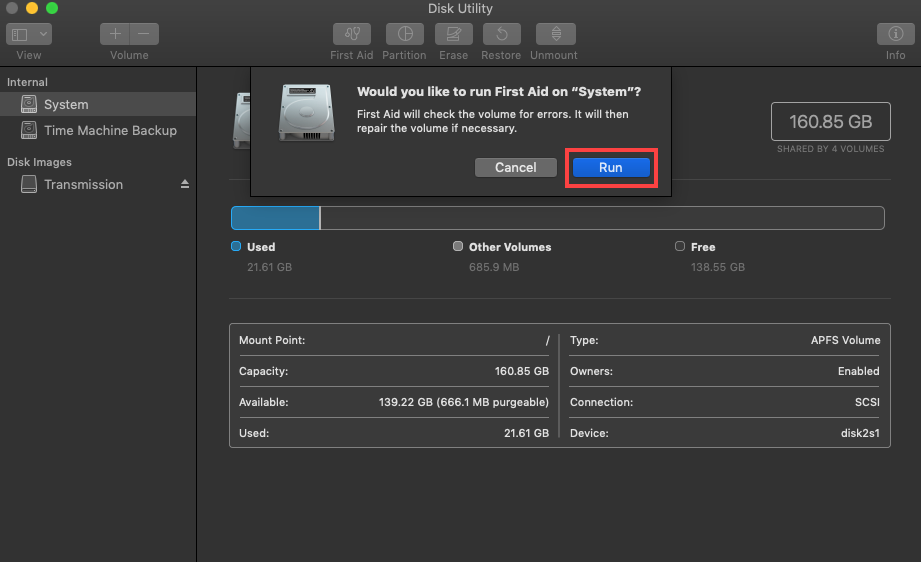
Alternativamente, puedes usar Utilidad de Discos desde Terminal:
Paso 1. Vaya a Finder > Aplicación > Utilidades y inicie Terminal. Nuevamente, inicie en el modo de recuperación de macOS y lance Terminal desde allí si desea reparar la misma partición en la que está instalado su sistema operativo.
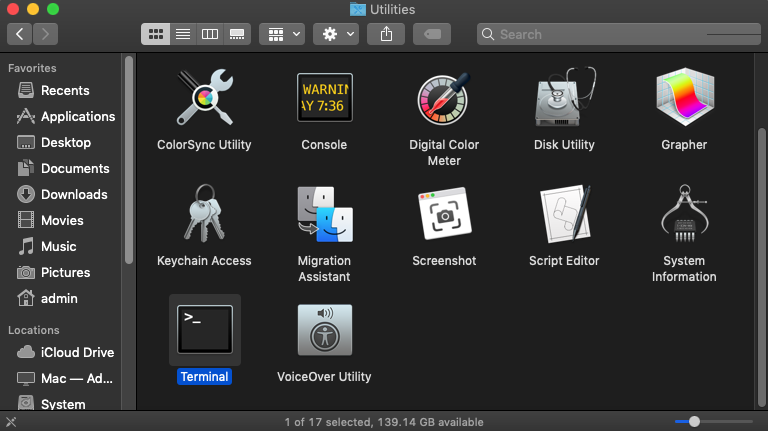
Paso 2. Type “diskutil list” to list all available partitions and hit Devolver . Remember the identifier of the partition you want to repair.
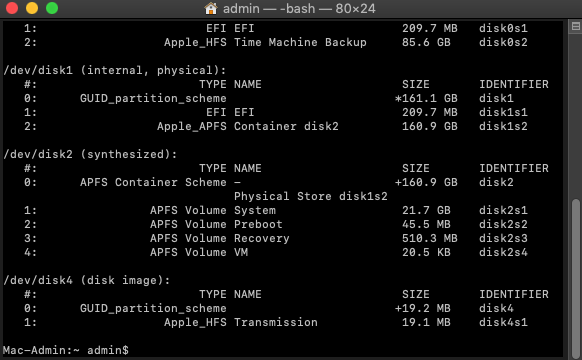
Paso 3. Type “diskutil verifyVolume ID” and hit Devolver . Make sure to replace the word ID with the identifier from the previous step.
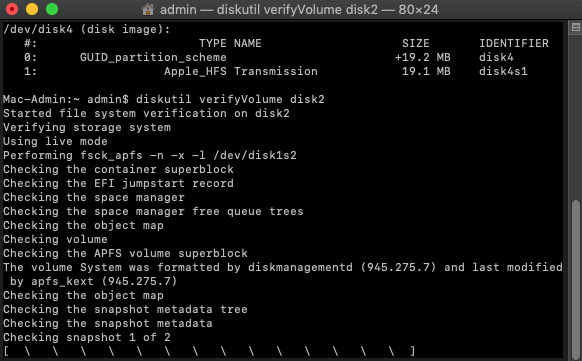
Paso 4. If diskutil determines that your partition needs repairing, type “diskutil repairVolume ID” and hit Devolver .
Reparticiona tu Disco Después de la Recuperación de Datos
Si has recuperado con éxito tus archivos importantes utilizando uno de los métodos anteriores pero no pudiste restaurar la estructura de la partición en sí, es posible que desees recrear la partición para poder usar ese espacio nuevamente.
Afortunadamente, este es un proceso sencillo utilizando Utilidad de Discos. El único problema es que volver a particionar borrará todos los datos en la unidad, así que asegúrate de hacer una copia de seguridad de todo lo importante antes de proceder. Además, si tu objetivo es volver a particionar tu unidad de sistema, primero deberás iniciar en el modo de Recuperación de macOS porque no puedes modificar la partición de un disco que esté en uso, especialmente si es el que aloja tu sistema operativo.
Una vez que tengas tus datos respaldados, puedes seguir estas instrucciones:
Paso 1. Abrir Finder , navegar a la carpeta Aplicaciones , proceder a Utilidades , y lanzar Utilidad de discos . Si tu objetivo es reparar la partición donde reside tu sistema operativo, necesitarás reiniciar tu Mac en Modo de recuperación de macOS antes de iniciar la Utilidad de Discos.
Paso 2. Select the drive you wish to repartition from the sidebar in Disk Utility.
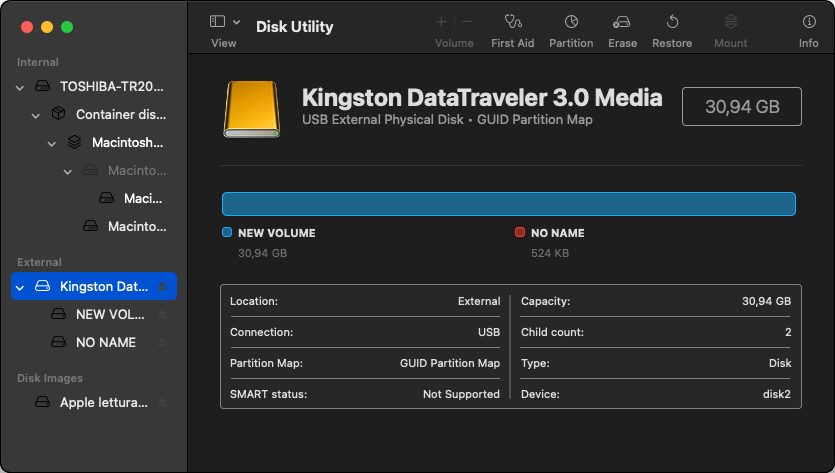
Paso 3. Click the Borrar button. Select the desired file system (APFS for storage devices used exclusively with Mac computers and ExFAT for storage devices shared with Windows and Linux computers) and the partition scheme (Apple Partition Map for storage devices used exclusively with Mac computers and GUID for storage devices shared with Windows and Linux computers).
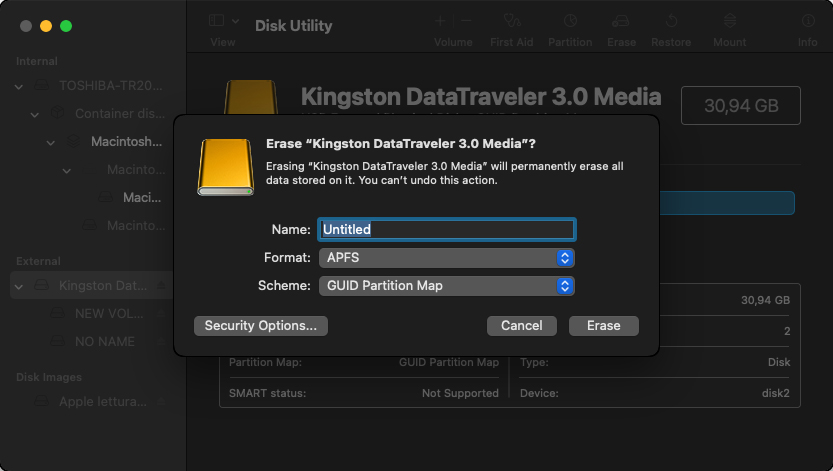
Paso 4. Click Borrar again to start the reformatting process and wait.
Paso 5. With your device reformatted and blank, you can click the Partición button in the toolbar and create add a new partition by clicking the Más button so that your storage device is partitioned just the way you want it to be.
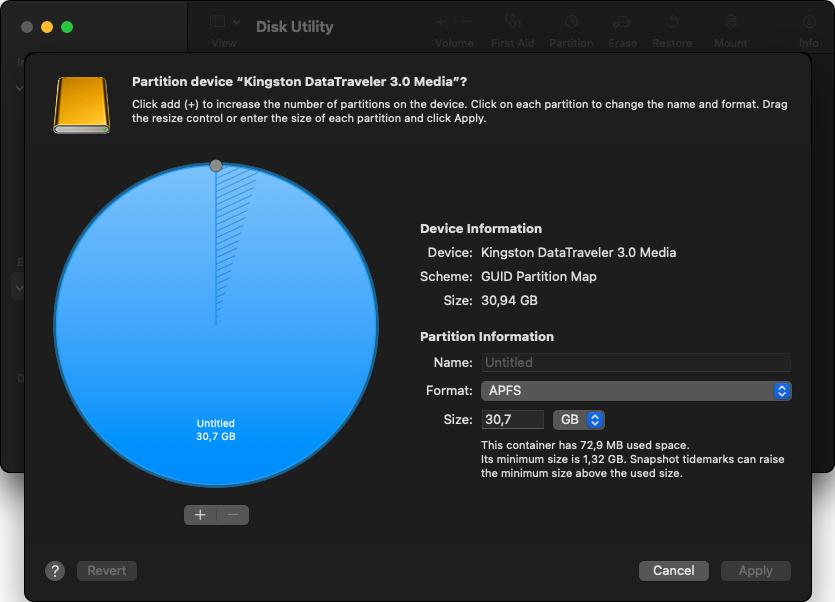
¿Cómo Prevenir la Pérdida de Particiones del Disco Duro?
Ahora que hemos respondido a la pregunta de “¿cómo restauro una partición de Mac?”, es momento de hablar sobre la prevención de pérdida de particiones porque tu objetivo siempre debe ser evitar la pérdida de datos. Aquí tienes cinco formas de evitar que tus particiones desaparezcan.
- ⏪ Haz una copia de seguridad de tus datos: Solo las copias de seguridad pueden prevenir la pérdida de particiones del disco duro en caso de desastres naturales, daños físicos o robos. Dicho esto, no todas las copias de seguridad son iguales, y es importante que implementes una estrategia de copia de seguridad confiable, como la Método 3-2-1. En la práctica, esto podría significar una copia semanal byte a byte de todo tu disco duro combinada con un servicio de copia de seguridad en la nube en tiempo real como iCloud, OneDrive, Google Drive o Dropbox.
- 🛡️ Usa software antivirus: Es cierto que los usuarios de Mac no tienen que preocuparse por virus y otro malware casi tanto como los usuarios de Windows, pero de vez en cuando aparece una nueva cepa peligrosa de malware específico para Mac, como el malware recientemente descubierto llamado EvilQuest, que combina capacidades de ransomware y spyware en un solo paquete. Para proteger tus particiones y los datos almacenados en ellas de EvilQuest y otros malware de Mac, debes usar una solución de software antivirus confiable capaz de detectar y eliminar las amenazas cibernéticas más recientes en tiempo real. Una excelente opción es Malwarebytes, y este artículo lista muchas otras.
- 🚨 Ten cuidado durante la partición: Muchas cosas pueden salir mal durante la partición, especialmente si tu experiencia es limitada. Para evitar la pérdida de particiones, asegúrate de saber lo que estás haciendo y revisa todo dos veces antes de proceder a particionar tu disco. Cuando tengas dudas, consulta tutoriales en línea sobre partición o pide ayuda a usuarios más experimentados en sitios como Stack Exchange y Reddit.
- 🍎 Evita el uso de múltiples sistemas operativos: Multi-booting es el proceso de instalar dos o más sistemas operativos en una sola computadora para poder cambiar entre ellos durante el arranque. Los usuarios de Mac a menudo usan múltiples sistemas operativos para instalar macOS y Linux en una sola máquina porque Campamento Base solo puede instalar Windows. El problema con los múltiples sistemas es que Apple no lo admite oficialmente, por lo que las cosas pueden salir mal fácilmente de manera catastrófica, lo que a menudo lleva a la pérdida completa de particiones. En lugar de usar múltiples sistemas operativos, considera instalar Linux dentro de una máquina virtual usando VMware o VirtualBox.
- 💿 Almacena tus datos por separado del sistema operativo: Es una buena práctica almacenar los datos por separado del sistema operativo, ya sea en una partición diferente o, mejor aún, en un dispositivo de almacenamiento diferente. Esto reduce en gran medida la posibilidad de pérdida de datos cuando algo sale mal con tu sistema operativo, como una mala actualización o una infección de malware.
Conclusión
Con herramientas como Disk Drill, TestDisk y First Aid, estás bien preparado para enfrentar incluso los casos más desafiantes de pérdida de partición en Mac en casa. Solo recuerda que la prevención siempre es mejor que la cura. Adoptar buenos hábitos como realizar copias de seguridad regularmente, usar software antivirus, ser cauteloso durante el particionado, y más, puede disminuir significativamente el riesgo de pérdida de partición.